Не могу вспомнить пароль от связки ключей
Содержание статьи
Забыли Keychain пароль? Давайте узнаем, как легко сбросить пароль брелка
Вы читаете эту статью, вероятно, потому что вы забыл пароль брелка, Если это так, мы объясним как сбросить пароль брелка и вернуть его в нормальное состояние.
Теперь, когда мы живем в цифровую эпоху, у нас есть много паролей, которые нужно запомнить. Все ваши учетные записи в Интернете имеют пароли для входа в систему. Ваши банковские учетные записи в Интернете, учетные записи в социальных сетях, учетные записи электронной почты и пароль вашего iPhone — это только некоторые из них. В результате управления несколькими учетными записями в Интернете вам также придется запоминать разные пароли. Именно поэтому люди часто забывают свои пароли. Некоторые люди также поддерживают менеджеры паролей. Если вы склонны полагаться только на свою память, забыть пароли — не странная ситуация. Однако ориентированные на пользователя экосистемы, такие как iOS и macOS, предлагают различные функции для обеспечения удобства. Брелок для ключей — одна из тех функций, которые представлены пользователям Apple.
Если вы являетесь пользователем устройства iOS, возможно, вы уже знакомы с функцией под названием «Связка ключей». Связка ключей — менеджер паролей по умолчанию для iOS. Эта функция работает и в macOS. Это поможет вам легко запомнить все пароли. Он связывает все устройства под одним Apple ID. Вы даже можете разрешить автоматическое сохранение всех логинов и паролей в связке ключей. Чтобы получить доступ ко всем этим учетным данным (данные для входа и пароли), вы должны ввести один мастер-пароль. На первый взгляд, это звучит как отличная идея, и в действительности многие пользователи находят ее очень полезной. С другой стороны, что, если вы забыли пароль Keychain? Вы знаете, как сбросить пароль Keychain и начать доступ к нему как обычно?
Часть 1: Как сбросить пароль Keychain, используя старый пароль?
В этой части мы намерены решить одну из распространенных проблем, с которыми вы можете столкнуться. Некоторые пользователи хотят изменить главный пароль Keychain по разным причинам. Например, предположим, что вы случайно раскрыли свой мастер-пароль кому-то еще. Ну, пароль вашего Keychain является ключом для разблокировки всех ваших учетных записей, поэтому вы должны осознавать опасность. В качестве меры безопасности в этом случае вы должны немедленно сбросить пароль брелка без каких-либо дополнительных мыслей. Если кто-то узнает пароль вашей цепочки для ключей, это начало катастрофы.
В дополнение к этому, когда вы окажетесь в голубой луне, ваш Mac запросит ваш пароль от Keychain. Это может произойти, если пароль вашей учетной записи пользователя macOS не совпадает с паролем брелка для входа. Итак, администратор вашего Mac хочет сбросить пароль.
Если вы знаете старый пароль, его легко сбросить.
Ниже упоминается, как сбросить пароль Связки ключей, используя старый пароль.
- 01. В качестве первых шагов, вы должны открыть приложение под названием «Связка ключейв вашем устройстве. Это можно найти в папке под названием «Утилиты’, который находится под папкой с надписью’Приложения».
- 02. Вы увидите список цепочек для ключей в левой части экрана. Выберите опцию под названием Логин».
- 03. Вы увидитеРедактироватьменю (которое находится под строкой меню) сейчас. Выберите опцию с надписью «Изменить пароль для входа в брелок».
- 04. Теперь вы должны ввести существующий пароль, и он должен быть введен в поле под названием «Текущий пароль.» Это пароль, который вы использовали все это время до сих пор для входа в Keychain.
- 05. Теперь введите новый пароль для связки ключей. Это должно быть сделано в поле под названием «Новый пароль.» Обязательно введите существующий пароль, который вы используете для входа в свой Mac. Фактически, с этого момента вы будете использовать этот пароль, пока не измените его позже. Теперь вы должны ввести тот же пароль в поле под названием «проверить».
- 06. Когда процесс будет завершен, вы должны нажать «OK.» После этого вы можете выйти из приложенияСвязка ключей».
PS: здесь вы узнаете как найти пароли Wi-Fi на iPhone, или как остановить открытие iTunes при подключении iPhone.
Часть 2: Что делать, если вы забыли пароль Keychain?
Предположим, что вы вообще не помните свой старый пароль от Keychain. Даже в таких случаях вы можете сбросить пароль для входа в Mac. Мы также должны упомянуть, что есть несколько способов сделать это без каких-либо проблем.
Прежде чем перейти к продвинутым решениям, вот пара простых способов, чтобы попробовать.
- Убедитесь, что вы ввели правильные прописные и строчные буквы в качестве пароля. Также проверьте, не случайно ли вы включили опцию Caps Lock на клавиатуре. Если он включен, он также будет отображаться в поле пароля.
- Если вы видите вопросительный знак в поле пароля, нажмите на него. В результате вы можете увидеть подсказку пароля, которая будет напоминать вашу память.
- Вы также можете попробовать войти в связку ключей без использования пароля. Если это работает, вам действительно повезло, и вы можете добавить новый пароль. Чтобы сделать это, вы можете просто выполнить шаги, упомянутые в предыдущем разделе.
- Вы также можете попытаться войти, используя пароль Apple ID. Это пароль, который вы используете для входа в iCloud. Если вы изменили пароль и новый пароль не работает, используйте старый пароль. Если вам это удастся, вы можете использовать новый пароль с этого момента.
И если ни один из вышеупомянутых шагов не работает для вас, вы должны попробовать следующие методы.
Кроме того, если вы сталкиваетесь с Apple ID не существует Проблема, нажмите здесь, чтобы узнать, как это легко исправить.
01. Используйте Apple ID и сбросьте пароль Keychain
В некоторых версиях macOS вы сможете использовать Apple ID и сбросить пароль для входа. Когда вы попадете на экран входа в систему, вы должны ввести случайный пароль. Продолжайте делать это, пока не увидите, что вам разрешено сбрасывать пароль через Apple ID. Вы можете перезагрузить устройство после завершения процесса и использовать новый пароль для входа в систему. Однако, если сообщение не появляется даже после трех попыток, этот метод не работает. Это означает, что ваша учетная запись не настроена для сброса с помощью Apple ID.
02. Используйте другую учетную запись администратора для сброса пароля брелка
Это еще один способ попробовать, если вы забыли пароль Keychain. Если у вас есть учетные данные для другой учетной записи администратора, созданной на Mac, это хороший шанс. Вы можете использовать эту учетную запись и сбросить пароль.
- Сначала вы должны войти в систему, используя учетные данные соответствующей учетной записи администратора.
- Затем перейдите к Системные настройки под меню Apple и нажмите на Пользователи и группы.
- Теперь нажмите на значок, который выглядит как замок. Введите учетные данные для учетной записи администратора еще раз.
- Вы увидите список пользователей сейчас. Просто нажмите на свое имя пользователя.
- Вы можете нажать наСброс паролявариант сейчас. Затем просто следуйте инструкциям на экране и создайте новый пароль для своей учетной записи.
- Выберите опцию под названием «Выйтив меню Apple.
- Используйте новый пароль и войдите в учетную запись.
- Обязательно проверьте, нужно ли создавать новую цепочку ключей для входа.
03. Перейти на новый логин Keychain
После создания нового пароля и доступа к учетной записи вы увидите предупреждение. В этом предупреждении будет сказано, что ваша система не может разблокировать брелок для входа в систему. Вы столкнулись с этой проблемой, потому что существует несоответствие между паролем учетной записи пользователя и паролем связки ключей для входа. Чтобы решить эту проблему, вы должны нажать на кнопку с надписью «Создать новый брелок».
Если оповещения нет, вы можете просто сбросить связку ключей вручную, выполнив шаги, указанные ниже.
- Запустите Keychain Access.
- Выберите опцию под названием «Настройкии нажмите на кнопку под названиемСбросить мой брелок по умолчанию».
- Как только новый пароль введен, вы должны увидеть пустой брелок для входа в систему без пароля. Просто нажмите кнопку с надписью «OK».
- Если нет кнопки с названием «Сбросить мой брелок по умолчаниюЗакрой окно. Затем выберите опцию «Войти’, который находится в левой части окна. Нажмите клавишу Delete и перейдите кУдалить ссылки».
- Выберите опцию под названием «Выйтис помощью меню Apple. Затем переключитесь на экран входа в систему.
- Войдите в учетную запись с новым паролем. Вы еще раз увидите разницу между логином Keychain и паролем аккаунта.
Бонус, если вы забыли пароль Keychain
В этом разделе мы должны упомянуть, что существует уникальное программное обеспечение под названием Tenor 4uKey — Менеджер паролей, Это может быть использовано в качестве очень эффективной альтернативы стандартной функции Apple Keychain. Он может эффективно находить пароли Wi-Fi, пароли учетных записей электронной почты и пароли, связанные с приложениями. Более того, он даже может управлять Apple ID и информацией о вашей кредитной карте. Вы можете использовать его для эффективного экспорта ваших учетных данных в другой менеджер паролей. Хорошей новостью является то, что это программное обеспечение работает на платформах Windows и MacOS. В двух словах, Tenor 4uKey — Менеджер паролей — отличное решение, если вы устали от использования Keychain.
Получить Tenor 4uKey — Менеджер паролей
Нижняя линия
На сегодняшний день мы все используем различные пароли для входа в различные типы учетных записей. В результате этого мы склонны забывать некоторые пароли, особенно если мы не используем их часто. Чтобы разрешить эту ситуацию, вы можете использовать менеджер паролей, например, Keychain. Эта статья объяснила как сбросить пароль брелка если ты не помнишь это. Таким образом, вы можете использовать любой из вышеперечисленных методов, если вы забыл пароль брелка случайно. Кроме того, если вы ищете многофункциональный и кроссплатформенный менеджер паролей, вы можете использовать Tenor 4uKay — Менеджер паролей.
Источник
Если вы забыли пароль для входа на компьютер Mac
Если вы забыли пароль для входа в учетную запись на компьютере Mac, выберите вариант сброса пароля в окне входа в систему.
Выберите вариант сброса пароля в окне входа в систему
Чтобы отобразить следующие варианты сброса пароля, нажмите на знак вопроса рядом с полем для ввода пароля в окне входа в систему. Если знак вопроса не отображается, введите любой пароль три раза подряд.
Если отображается вариант сброса пароля с помощью идентификатора Apple ID
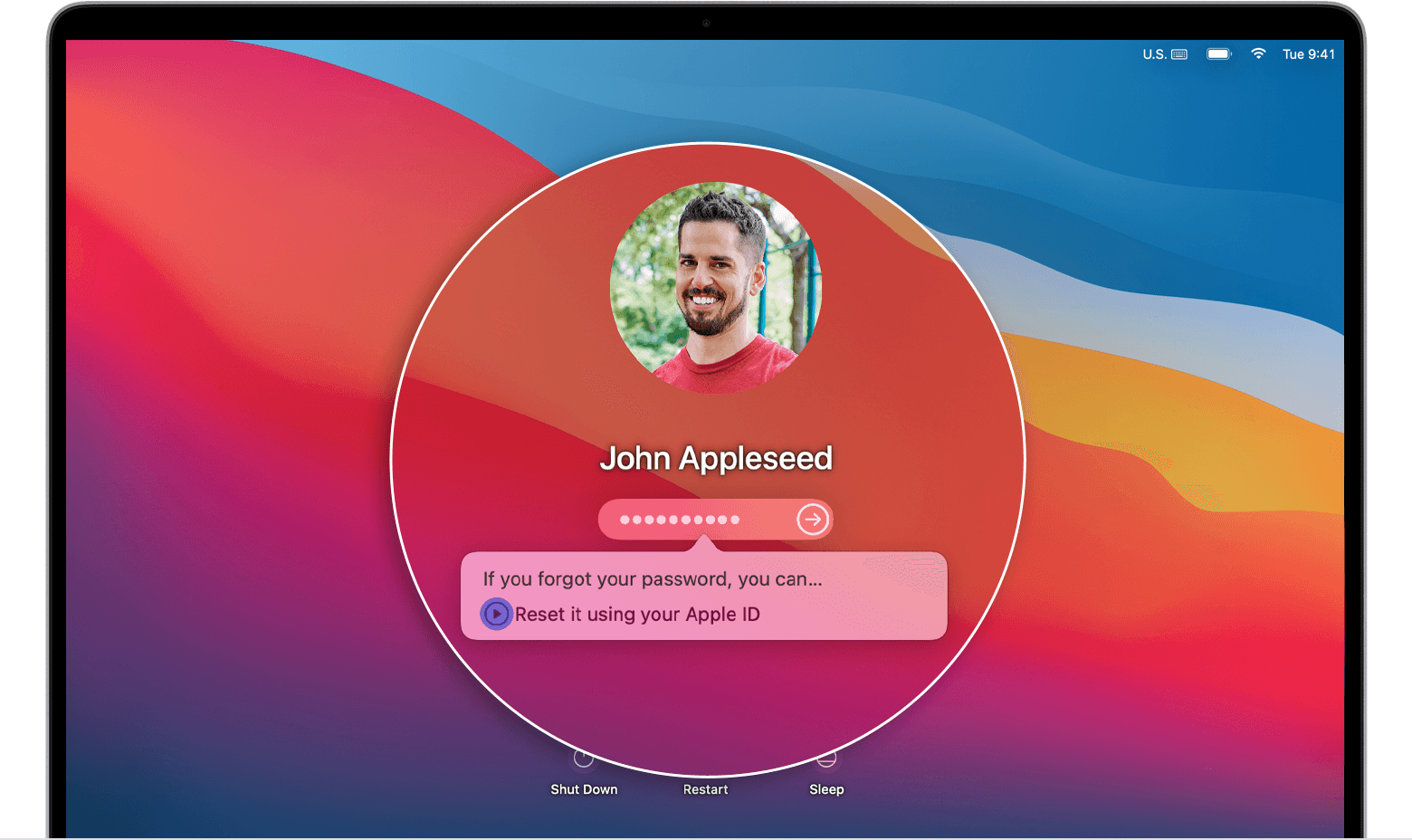
- Щелкните по варианту «Сброс с использованием идентификатора Apple ID», затем выполните следующие действия.
- Если компьютер Mac перезагрузился, перейдите к следующему разделу, «Если отображается сообщение «Перезагрузить и отобразить варианты восстановления пароля»».
- Если компьютер Mac не перезагружается и требует ввести учетные данные идентификатора Apple ID, введите указанную информацию и нажмите «Сбросить пароль».
- Если вам будет предложено создать новую связку ключей для хранения паролей пользователя, нажмите OK, чтобы перезагрузить компьютер Mac.
- Если вам предложено выбрать пользователя с правами администратора, пароль которого вы знаете, нажмите «Забыли все пароли?».
- Если отображается окно «Сбросить пароль» с вариантом «Деактивировать Mac», нажмите «Деактивировать Mac», затем «Деактивировать» для подтверждения.
- Введите новый пароль, затем нажмите «Далее».
Если в этом окне отображается несколько учетных записей, нажмите кнопку «Задать пароль» рядом с именем учетной записи и введите пароль для каждой из них.
- Завершив сброс пароля, нажмите «Перезагрузить».
Если отображается сообщение «Перезагрузить и отобразить варианты сброса пароля»
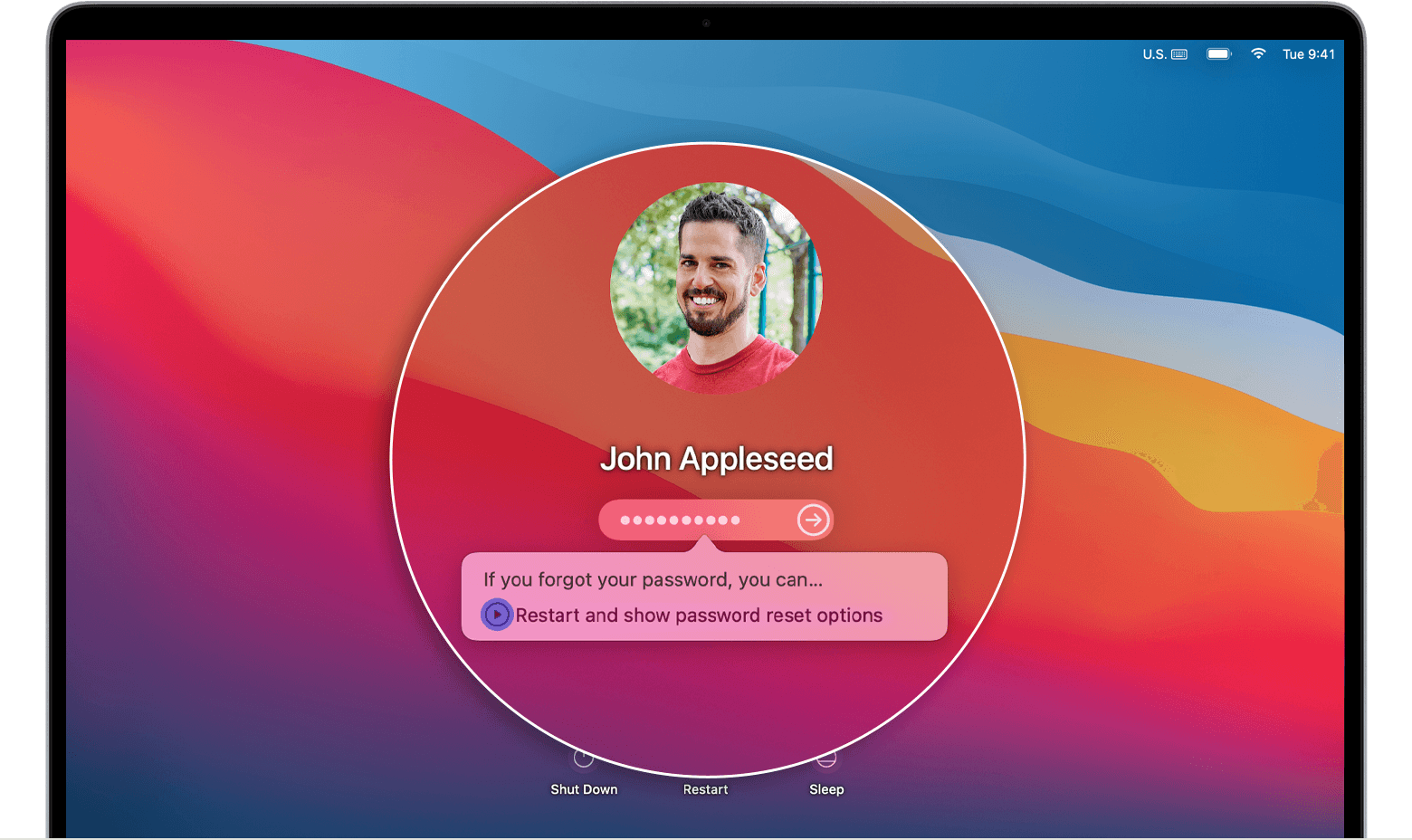
- Щелкните по варианту «Перезагрузить и отобразить варианты сброса пароля» и дождитесь перезагрузки компьютера Mac.
- Вам будет предложено выполнить одно из следующих действий:
- Выполните вход с использованием идентификатора Apple ID. Возможно, вам будет предложено ввести код проверки, отправленный на другое ваше устройство.
- Введите ключ восстановления FileVault. Вы получили его, когда активировали функцию FileVault и выбрали создание ключа восстановления вместо использования учетной записи iCloud (идентификатора Apple ID) для разблокировки своего диска.
- Выберите пользователя, для которого хотите сбросить пароль, затем нажмите «Далее».
- Введите новый пароль, затем нажмите «Далее».
- Завершив сброс пароля, нажмите «Перезагрузить».
Если отображается вариант сброса пароля с помощью ключа восстановления
- Выберите вариант «Сброс с помощью ключа восстановления» и введите ключ восстановления FileVault. Вы получили его, когда активировали функцию FileVault и выбрали создание ключа восстановления вместо использования учетной записи iCloud (идентификатора Apple ID) для разблокировки своего диска.
- Введите новый пароль, затем нажмите «Сбросить пароль».
Если вы не можете сбросить пароль
Дата публикации: 26 апреля 2021 г.
Источник
Если служба «Связка ключей iCloud» не включается или не синхронизируется
В этой статье содержатся подробные сведения об использовании службы «Связка ключей iCloud».
Если служба «Связка ключей iCloud» не включается на новом устройстве
Если служба «Связка ключей iCloud» не синхронизируется с другими устройствами
Просмотр паролей, сохраненных в службе «Связка ключей iCloud»
Если вы хотите просмотреть пароли, сохраненные в службе «Связка ключей iCloud», выполните следующие действия для соответствующего устройства.
На устройстве iPhone, iPad или iPod touch с iOS 14:
- Выберите «Настройки» > «Пароли».
- При отображении запроса используйте Face ID или Touch ID.
- Выберите веб-сайт для просмотра пароля.
На iPhone, iPad или iPod touch с iOS 13 или более ранней версией:
Отсутствуют элементы службы «Связка ключей iCloud»
Есть несколько причин, по которым данные службы «Связка ключей iCloud» могут быть недоступны. Если ничего из вышеперечисленного не подходит, обратитесь в службу поддержки Apple.
Вы выполнили восстановление из резервной копии iCloud, а затем заметили отсутствие элементов службы «Связка ключей iCloud»?
Элементы службы «Связка ключей iCloud» не входят в резервную копию iCloud, поскольку уже содержатся в облаке. Чтобы восстановить элементы службы «Связка ключей iCloud», включите службу «Связка ключей iCloud».
Вы выключали службу «Связка ключей iCloud» на всех своих устройствах?
Если да, то служба «Связка ключей iCloud» была удалена из облака. Кроме того, элементы службы «Связка ключей iCloud» на том или ином устройстве могли быть стерты, если при отключении службы было выбрано удаление связки ключей с этого устройства. Настройте службу «Связка ключей iCloud» и снова добавьте элементы.
Если вы выключили службу «Связка ключей iCloud» на всех устройствах и выбрали локальное удаление службы «Связка ключей iCloud» на них, компания Apple не сможет восстановить данные службы «Связка ключей iCloud».
Вы использовали на компьютере Mac утилиту «Связка ключей» для сброса службы «Связка ключей iCloud»?
Если да, macOS удалит все элементы службы «Связка ключей iCloud». Если необходимо заново сбросить данные связки ключей в macOS, временно отключите службу «Связка ключей iCloud» в настройках iCloud, а затем настройте ее.
Служба «Связка ключей iCloud» включена, но Safari не сохраняет или не заполняет автоматически данные учетной записи либо кредитной карты
Если Safari не заполняет поля с именами учетных записей, паролями или данными кредитных карт автоматически либо даже не предлагает сохранить эту информацию, проверьте настройки автозаполнения и частного доступа на своем устройстве.
На iPhone, iPad или iPod touch
- При наличии проблемы с заполнением имен и паролей учетных записей в iOS 14 перейдите в меню «Настройки» > «Пароли» > «Автозаполнение паролей» и убедитесь, что параметр «Автозаполнение паролей» активен. В iOS 13 или более ранней версии перейдите в меню «Настройки» > «Пароли и учетные записи».
- В случае проблемы с заполнением данных кредитных карт* перейдите в меню «Настройки» > Safari > «Автозаполнение» и убедитесь, что параметр «Кредитные карты» активен.
- Откройте браузер Safari. Если панель навигации Safari черная или темная (а не белая или светло-серая), отключите режим «Частный доступ». При включенном режиме «Частный доступ» Safari не сохраняет имена и пароли учетных записей.
Вам по-прежнему требуется помощь в устранении проблемы с автозаполнением данных кредитной карты? В Safari нажмите поле номера кредитной карты, затем нажмите «Автозаполнить информацию кредитной карты» над клавиатурой.
На компьютере Mac
- Выберите Safari > «Настройки», а затем перейдите на вкладку «Автозаполнение».
- При наличии проблемы с заполнением имен и паролей учетных записей проверьте, установлен ли флажок «Имена и пароли пользователей». При наличии проблемы с заполнением данных кредитных карт* проверьте, установлен ли флажок «Кредитные карты».
- Узнайте, включен ли режим «Частный доступ». При включенном режиме «Частный доступ» Safari не сохраняет имена и пароли учетных записей.
Вам по-прежнему требуется помощь в устранении проблемы с автозаполнением данных кредитной карты? В Safari нажмите поле номера кредитной карты. Появится сообщение с предложением выбрать нужную кредитную карту, сохраненную в службе «Связка ключей iCloud».
* Всегда вводите код безопасности своей карты вручную. В службе «Связка ключей iCloud» не хранятся коды безопасности кредитных карт.
Safari не сохраняет пароль для одного из посещаемых веб-сайтов
Некоторые веб-сайты запрещают сохранение паролей. Safari не будет сохранять или автоматически заполнять имена и пароли учетных записей на этих сайтах.
Не было получено SMS-сообщение с проверочным кодом
При использовании двухфакторной аутентификации указанные ниже действия неприменимы, так как вы не получите отдельный проверочный код в SMS-сообщении для службы «Связка ключей iCloud». Узнайте, используется ли двухфакторная аутентификация, и убедитесь в правильности номера телефона, привязанного к учетной записи.
Узнайте, используется ли двухфакторная аутентификация
- На iPhone, iPad или iPod touch коснитесь «Настройки» > [ваше имя], а затем — «Пароль и безопасность».
- На компьютере Mac откройте меню Apple > «Системные настройки». В macOS Catalina или более поздней версии нажмите идентификатор Apple ID, а затем выберите «Пароль и безопасность» на боковой панели. В macOS Mojave или более ранней версии щелкните iCloud, а затем щелкните «Учетная запись».
Проверьте или обновите свой номер телефона
Если двухфакторная аутентификация отключена, выполните следующие действия, чтобы убедиться в правильности своего номера телефона или обновить его.
- Проверьте наличие стабильного подключения телефона к сотовой сети.
- Убедитесь, что в вашем тарифном плане предусмотрено получение SMS-сообщений. Для проверки попросите кого-либо отправить вам текстовое сообщение.
- Убедитесь, что к вашей учетной записи привязан правильный номер телефона. Вот как использовать эту функцию:
- На устройстве iPhone, iPad или iPod touch выберите «Настройки» > [ваше имя] > iCloud > «Связка ключей» > «Дополнительно».
- На компьютере Mac перейдите в меню Apple > «Системные настройки», затем нажмите Apple ID. Нажмите iCloud на боковой панели, затем выберите «Связка ключей». Если используется macOS Mojave или более ранней версии, выберите iCloud, затем нажмите «Параметры» рядом с параметром «Связка ключей».
- Убедитесь, что в разделе «Проверочный номер» указан правильный номер телефона.
Если не удается изменить номер телефона для получения SMS с проверочным кодом для Связки ключей iCloud
- Если на устройстве уже включена служба «Связка ключей iCloud», сначала попробуйте выполнить следующие действия, чтобы изменить код безопасности iCloud.
- На устройстве iPhone, iPad или iPod touch выберите «Настройки» > [ваше имя] > iCloud > «Связка ключей» > «Дополнительно» и нажмите «Изменить код безопасности».
- На компьютере Mac перейдите в меню Apple > «Системные настройки», нажмите Apple ID, затем выберите iCloud на боковой панели. Установите флажок «Связка ключей». Если используется macOS Mojave или более ранней версии, выберите iCloud, затем нажмите «Параметры» рядом с параметром «Связка ключей». Выберите «Изменить код безопасности».
- После смены кода безопасности iCloud еще раз попробуйте изменить проверочный код SMS.
- Если все равно не получается изменить проверочный код SMS или у вас нет доступа к устройству, на котором включена служба «Связка ключей iCloud», обратитесь в службу поддержки Apple и подтвердите свою личность для получения помощи с настройкой службы «Связка ключей iCloud».
Если вам нужна помощь с кодом безопасности iCloud
Дата публикации: 13 января 2021 г.
Источник
